7 sätt att fixa plats ej tillgänglig iPhone iMessage
Miscellanea / / April 03, 2023

Om du använder en iPhone kan du helt enkelt dela din plats med andra iPhone-användare eller dina vänner som använder Apple-enheter. Många delar sin plats med dem som de litar på så att de kan hittas i händelse av en nödsituation. Du kan smidigt dela din plats med din kontakt med iMessage på din iPhone under en timme, en dag eller så länge du vill. Dessutom har många iPhone-användare klagat på platsen som inte är tillgänglig iPhone iMessage-problem. Fortsätt att läsa den här guiden för att åtgärda problemet med iPhone som inte är tillgänglig.
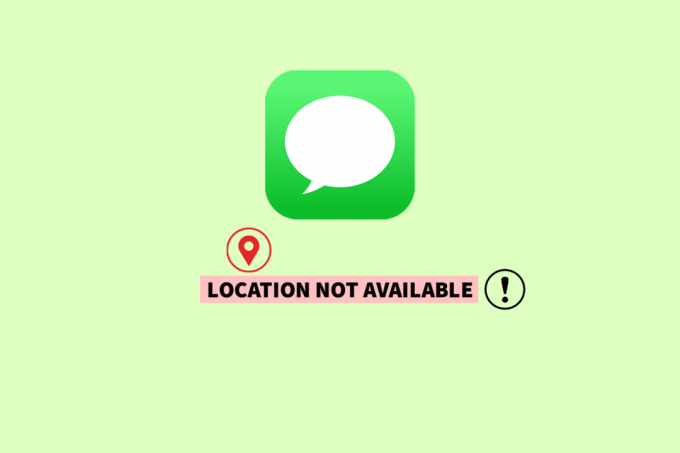
Innehållsförteckning
- 7 sätt att fixa plats ej tillgänglig iPhone iMessage
- Metod 1: Grundläggande felsökningsmetoder
- Metod 2: Ställ in korrekt datum och tid
- Metod 3: Aktivera Dela min plats
- Metod 4: Tillåt platsbehörighet
- Metod 5: Uppdatera iOS
- Metod 6: Ta bort andra platsdelningsenheter
- Metod 7: Återställ nätverksinställningar
7 sätt att fixa plats ej tillgänglig iPhone iMessage
I iMessage kan du dela antingen din nuvarande eller live plats. Många upptäcker att det inte är några problem att dela sin nuvarande plats, men att dela sin liveplats verkar vara svårare. Istället, när användare delar sin plats med andra, visar iMessage-kartan platsen som inte är tillgänglig.
Snabbt svar
Du kan åtgärda det här problemet genom att aktivera Dela min plats för din enhet med hjälp av dessa steg:
1. Gå till iPhone-inställningar och tryck på din Apple ID.
2. Välj Hitta min alternativ från menyn.
3. Slå sedan på Dela min plats funktion.
För att lära dig mer om problemet och alla effektiva lösningar för att lösa problemet, följ metoderna nedan:
Metod 1: Grundläggande felsökningsmetoder
Innan du går vidare med de avancerade metoderna, prova dessa grundläggande felsökningsmetoder för att åtgärda felet.
1A. Växla Internetanslutning
iMessage använder data för att skicka meddelanden. Det är en snabbmeddelandetjänst som inte använder SMS (short message service) meddelanden som andra meddelandetjänster. På samma sätt, när du får plats via iMessage, kommer felplatsen inte tillgänglig iPhone iMessage att inträffa om din enhet inte är korrekt ansluten till WiFi eller mobildata. Byt från Wi-Fi till mobildata eller vice versa för att lösa problemet tidigt.
1. Gå till Kontrollcenter.
2. Stäng av växeln för Mobil data.
3. Tryck sedan på Wi-Fi-ikon.

4. Tryck på önskat Wi-Fi-nätverk att ansluta till den.
Läs också: 13 sätt att åtgärda Apple Maps som inte fungerar
IB. Starta om iPhone
Nästa sak du bör försöka är att starta om din iPhone. Du kan starta om eller starta om enheten för att åtgärda problemet för att uppdatera enheten från frysning och fel. Du kan läsa vår guide på Hur man startar om iPhone X för att hitta de detaljerade stegen.

Metod 2: Ställ in korrekt datum och tid
Felaktigt datum och tid kan också vara orsaken till att platsen inte är tillgänglig på din iPhone iMessage. Se till att ställa in dem automatiskt efter tidszon och plats. Följ stegen nedan för att fixa plats som inte är tillgänglig iPhone:
1. Öppna inställningar app på din iPhone.

2. Tryck nu på Allmän.

3. Knacka på Datum Tid.

4. Slutligen, sätta på växeln för Ställ in automatiskt alternativet så att iPhone ställer in rätt datum och tid.
Notera: Om det här alternativet inte fungerar kan du inaktivera det och ställa in korrekt datum och tid manuellt.

Läs också: Så här fixar du iPhone Share Min plats är nedtonad
Metod 3: Aktivera Dela min plats
Om du står inför ett problem ang delar plats, inaktiverad platsdelning kan vara en av orsakerna till problemet. Det skulle hjälpa om du såg till att alternativet Dela min plats är aktiverat för din iPhone. Följ stegen nedan för att åtgärda problemet med iPhone som inte är tillgänglig:
1. Starta inställningar app på din iPhone.
2. Tryck nu på din Apple ID från toppen.
3. Tryck på Hitta min alternativ.

4. Sätta på växeln för Dela min plats alternativ.

Metod 4: Tillåt platsbehörighet
Det finns chanser att iMessage kanske inte visar plats och det här problemet kan uppstå på grund av försummad behörighet på iPhone. Du kan dock lösa det här problemet genom att följa stegen nedan:
1. Navigera till iPhone inställningar meny.
2. Tryck sedan på Integritet& Säkerhet alternativ.

3. Knacka på Platstjänster under Sekretess- och säkerhetsinställningar.
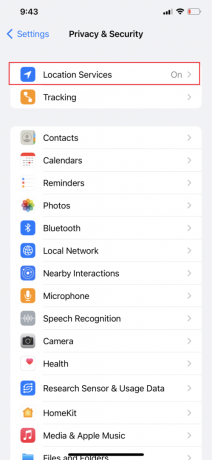
4. Sätta på växeln för Platstjänster alternativ.

5. Liknande, sätta på platsinställningar för Hitta min och Meddelande.

Det här är tillståndet som du behöver tillåta för att dela din plats på iMessage. Dessutom, om alla behörigheter var aktiverade, finns det någon annan anledning till att du kan stå inför problemet. Läs vidare för att lära dig fler metoder för att fixa problemet med iPhone iMessage som inte är tillgänglig.
Läs också: Hur kan du veta om någon stängde av sin plats på iPhone
Metod 5: Uppdatera iOS
Det är en bra idé om du håller din iPhone uppdaterad med de senaste uppdateringarna för att förbli problemfri eftersom de kan resultera i en mängd problem med din iPhone. Du bör uppdatera din iPhone till den senaste versionen för den enklaste och snabbaste lösningen på problemet. Följ stegen nedan för att uppdatera din iPhone:
1. Öppen inställningar på din iPhone.
2. Klicka sedan på Allmän från menyn.

3. Tryck på Programuppdatering alternativ.

4. Tryck sedan på Ladda ner och installera.
Notera: Om du får ett meddelande som begär att du tillfälligt ta bort appar så att iOS kan uppdatera, välj Fortsätta eller Annullera.

5A. Tryck på Installera alternativet om du vill att uppdateringen ska ske direkt.
5B. Alternativt kommer din iOS-enhet att uppdateras automatiskt över natten om du trycker på Installera ikväll och koppla in den innan du går och lägger dig.
Notera: Väljer Påminn mig senare ger dig möjlighet att installera programvaran vid ett senare tillfälle.
Metod 6: Ta bort andra platsdelningsenheter
Om du fortfarande inte kan hitta platsen på din iPhone kan det bero på att andra enheter också använder den. Till exempel om någon nyligen har bytt från en annan telefon eller Mac och nu har två telefoner med liknande adressböcker. Följaktligen kan sådana användare stöta på problem med att skicka data fram och tillbaka mellan enheter såväl som alla andra som försöker skicka ett textmeddelande eller dela platsen.
Följ stegen nedan för att åtgärda problemet:
1. Öppna inställningar appar på din iPhone.
2. Tryck på Apple ID från toppen.
Notera: Nu kommer du att se en lista över enheter (gamla och nya) som är länkade till iCloud.
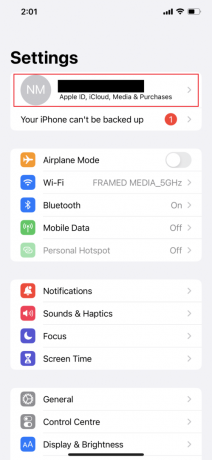
3. Tryck på annan platsdelningsenhet vilket orsakar problemet med att fixplatsen inte är tillgänglig för iPhone.
4. Tryck nu på Ta bort från konto > Ta bort alternativ.

Läs också: Hur man får Hitta min iPhone att säga Ingen plats hittades
Metod 7: Återställ nätverksinställningar
Om någon av ovanstående metoder fungerade kan det hjälpa att återställa nätverksinställningarna. Om du återställer nätverket återställs även platsinställningarna till standardinställningarna. Du kan förlora de för närvarande anslutna Wi-Fi-nätverken, men detta kommer att hjälpa dig med problemet med att dela din plats. Följ stegen nedan för att lösa problem med plats ej tillgänglig iPhone iMessage:
1. Öppen inställningar på din iPhone.
2. Tryck sedan på Allmän alternativ.

3. Svep nu ner till botten och välj Överför eller återställ iPhone.

4. Knacka på Återställa.

5. Till sist, tryck på Återställ nätverksinställningar och ange din lösenord.

Rekommenderad:
- 40 bästa rådhuset 11 Clash of Clans Bases
- Hur man tar bort appnedladdningshistorik på iPhone
- Hur man kontrollerar någons plats på iPhone
- Topp 10 metoder för att söka Instagram-användare efter namn och plats
Vi hoppas att du har lärt dig hur du fixar plats inte tillgänglig iPhone iMessage problem. Kontakta oss gärna med dina frågor och förslag via kommentarsfältet nedan. Låt oss också veta vad du vill lära dig om härnäst.



